
英特爾集成顯卡驅動
v15.36.13.4062 官方版- 介紹說明
- 下載地址
- 精品推薦
- 相關軟件
- 網友評論
英特爾集成顯卡驅動可以幫助用戶解決顯卡異常問題,如果你的電腦主板是英特爾NUC
主板,可以下載這款顯卡驅動安裝到電腦使用,讓您的顯卡可以正常工作,NUC
主板上已經集成了顯卡,不需要用戶自己購買顯卡安裝,如果你的電腦缺少驅動導致屏幕無法顯示可能是驅動沒有正常加載,可以下載這款官方版本的驅動直接安裝到電腦,從而讓您的系統可以正常讀取顯卡,這款驅動支持在win7、win8系統上使用,如果你需要就可以下載體驗!

支持處理器列表
— 5th Generation Intel Core Processor Platform (codename Broadwell)
— Intel Core M Processor Platform
— 4th Generation Intel Core Processor Platform
— 4th Generation Intel Core Processor U Series based Platform
— Intel Pentium Processor 3000/G3000 Series— Intel Celeron Processor 2000 Series
支持以下NUC設備
1、英特爾NUC 主板 NUC5i3MYBE
2、英特爾NUC 主板 NUC5i5MYBE
3、英特爾NUC 套件 NUC5i3MYHE
4、英特爾NUC 套件 NUC5i3RYH
5、英特爾NUC 套件 NUC5i3RYK
6、英特爾NUC 套件 NUC5i5MYHE
7、英特爾NUC 套件 NUC5i5RYH
8、英特爾NUC 套件 NUC5i5RYK
安裝說明
Microsoft Windows*“Setup.exe”安裝
1.使用瀏覽器或Windows*的“瀏覽”功能找到存儲驅動程序文件的硬盤驅動器目錄。
2.在此目錄中,雙擊“Setup.exe”文件。
3.將出現安裝用戶界面的第一個對話框。
默認情況下,選中一個復選框以自動運行WinSAT并啟用Windows Aero桌面主題(如果支持)。
如果應關閉此支持,請取消選中該復選框。
4.單擊“下一步”繼續。
5.閱讀許可協議,如果您同意條款,請單擊“是”繼續。
6.查看自述文件信息,然后單擊“下一步”繼續。
7.“設置進度”完成后,單擊“下一步”繼續。
8.當出現“安裝完成”屏幕時,單擊“完成”完成安裝。
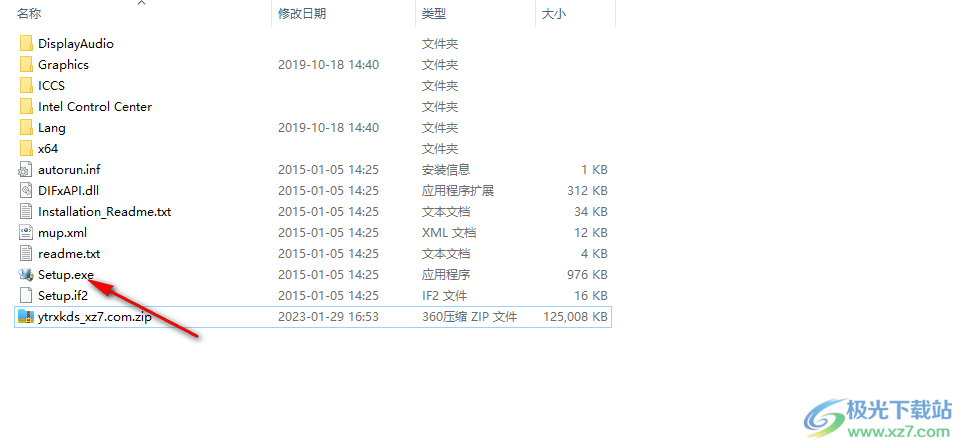
Microsoft Windows*“安裝磁盤”
1.單擊“開始”,右鍵單擊“計算機”,然后單擊“屬性”。
2.單擊左側的“設備管理器”。
3.在“用戶帳戶控制”窗口中,單擊“是”。
如果更新驅動程序,請轉到步驟5
4.雙擊“其他設備”下的“視頻控制器(VGA兼容)”(如果存在)。(轉至步驟6)。
5.展開“顯示適配器”并雙擊圖形控制器。
6.在“驅動程序”選項卡中,單擊“更新驅動程序”。
7.單擊“瀏覽我的計算機以查找驅動程序軟件”。
8.單擊“讓我從計算機上的設備驅動程序列表中選擇”。
9.單擊“擁有磁盤…”,然后單擊“瀏覽”。
10.瀏覽到解壓縮下載文件的目錄,單擊“Graphics”文件夾,然后選擇“igdlh.INF”文件。單擊“打開”。
11.單擊“確定”,然后單擊“下一步”。操作系統將安裝驅動程序。
12.單擊“關閉”,然后單擊“是”重新啟動。現在應該加載驅動程序。
Microsoft Windows*手動安裝說明
1.單擊“開始”,右鍵單擊“計算機”,然后單擊“屬性”。
2.單擊左側的“設備管理器”。
3.在“用戶帳戶控制”窗口中,單擊“是”。
如果更新驅動程序,請轉到步驟5
4.雙擊“其他設備”下的“視頻控制器(VGA兼容)”(如果存在)。(轉至步驟6)
5.展開“顯示適配器”并雙擊圖形控制器
6.在“驅動程序”選項卡中,單擊“更新驅動程序”。
7.單擊“瀏覽我的計算機以查找驅動程序軟件”。
8.直接單擊“瀏覽”。
9.瀏覽到解壓縮下載文件的目錄,然后單擊“Graphics”文件夾。
10.單擊“確定”,然后單擊“下一步”。如果操作系統認為這是升級,則會安裝驅動程序。
11.單擊“關閉”,然后單擊“是”重新啟動。現在應該加載驅動程序。
下載地址
- Pc版
英特爾集成顯卡驅動 v15.36.13.4062 官方版
本類排名
- 1 虛擬機檢測工具包v1.0 綠色版
- 2 3dmark13測試顯卡軟件專業版
- 3 AMD Software(AMD顯卡驅動管理中心)v23.3.1 最新免費版
- 4 索泰顯卡超頻工具(firestorm)v3.0 最新版
- 5 硬件檢測軟件(siw technicians edition)
- 6 Open Hardware Monitor中文版(電腦硬件檢測工具)v0.9.6
- 7 WinosInfo桌面硬件信息顯示v8.0 20240322 綠色便攜版
- 8 inno3d映眾顯卡超頻軟件v4.0 最新版
- 9 amd顯卡超頻工具(GPU Clock Tool)v0.9.26.0 中文版
- 10 legion zone(聯想拯救者硬件控制臺)v2023.3 官方最新版
本類推薦
裝機必備
換一批- 聊天
- qq電腦版
- 微信電腦版
- yy語音
- skype
- 視頻
- 騰訊視頻
- 愛奇藝
- 優酷視頻
- 芒果tv
- 剪輯
- 愛剪輯
- 剪映
- 會聲會影
- adobe premiere
- 音樂
- qq音樂
- 網易云音樂
- 酷狗音樂
- 酷我音樂
- 瀏覽器
- 360瀏覽器
- 谷歌瀏覽器
- 火狐瀏覽器
- ie瀏覽器
- 辦公
- 釘釘
- 企業微信
- wps
- office
- 輸入法
- 搜狗輸入法
- qq輸入法
- 五筆輸入法
- 訊飛輸入法
- 壓縮
- 360壓縮
- winrar
- winzip
- 7z解壓軟件
- 翻譯
- 谷歌翻譯
- 百度翻譯
- 金山翻譯
- 英譯漢軟件
- 殺毒
- 360殺毒
- 360安全衛士
- 火絨軟件
- 騰訊電腦管家
- p圖
- 美圖秀秀
- photoshop
- 光影魔術手
- lightroom
- 編程
- python
- c語言軟件
- java開發工具
- vc6.0
- 網盤
- 百度網盤
- 阿里云盤
- 115網盤
- 天翼云盤
- 下載
- 迅雷
- qq旋風
- 電驢
- utorrent
- 證券
- 華泰證券
- 廣發證券
- 方正證券
- 西南證券
- 郵箱
- qq郵箱
- outlook
- 阿里郵箱
- icloud
- 驅動
- 驅動精靈
- 驅動人生
- 網卡驅動
- 打印機驅動




































網友評論